'>

گیمنگ میں ہارڈ ویئر کی کارکردگی کے لئے ایک اہم اشارے کے طور پر ، ایف پی ایس (فریم فی سیکنڈ) ہر سیکنڈ میں آپ کے مانیٹر کے ذریعہ دکھائے جانے والے تصاویر کی تعداد کا مطلب ہے۔ فی سیکنڈ میں جتنے زیادہ فریمز دکھائے گئے ہیں ، ان کی کارکردگی کے ساتھ ساتھ آپ کے پاس بہتر کارکردگی کا معیار بھی ہوگا۔ دوسرے لفظوں میں ، کھیلوں میں ایف پی ایس بڑھا کر (اگر ممکن ہو تو) ، آپ کو دوسرے عوامل میں کوئی تبدیلی نہیں ہونے کی وجہ سے ، انہیں زیادہ آسانی سے کھیلنا چاہئے۔ لیکن بات یہ ہے کہ ہم کیسے کرسکتے ہیں CS میں FPS دیکھیں: GO ؟ پڑھیں اور معلوم کریں…
CS میں FPS کیسے دکھائیں: GO
اگر آپ حیران ہیں کہ ایک اوسط یا عمدہ فریم ریٹ کو کیا سمجھا جاتا ہے تو ، آپ کے لئے یہاں ایک اندازا. تخمینہ معیار ہے۔
- سے کم 30 : اس کے بجائے یہ کم ہے کیونکہ آپ کو کھیل میں ہر طرح کے وقفے والے مسائل کا سامنا کرنا پڑے گا۔ شاید یہ آپ کو ایک سلائڈ شو کھیلنے کا احساس دلاتا ہے کیونکہ آپ اس کھیل کو آسانی سے نہیں چلا سکتے ہیں ، جو بڑے حصے میں آپ کے گیمنگ کے تجربے کو برباد کردیتا ہے۔
- 30 اور 60 کے درمیان : یہ ایک عام حد ہے۔ گیم عام طور پر چلتا ہے لیکن اعلی معیار کے گرافکس کی نمائش کے لئے نہیں۔
- 60 اور 100 کے درمیان : یہ کافی اچھا فریم ریٹ ہے۔ گیمنگ کے تجربے کو بڑھایا جاسکتا ہے ، لیکن زیادہ تر کھلاڑیوں کے ل enough کافی ہوتا ہے جب تک کہ آپ اپنے ہارڈ ویئر سے بہترین فائدہ اٹھانے کی کوشش نہیں کرتے۔
- 100 سے اوپر : بلکہ عمدہ FPS۔ آپ اس فریم ریٹ سے کھیل بہت آسانی سے کھیل سکتے ہیں۔ ذرا اس سے لطف اٹھائیں!
آئیے ہم پیچھا کرتے ہیں - CS میں FPS (یا اگر ضرورت ہو تو دوسرے اشارے) دیکھنے کیلئے ہمیں کیا کرنا چاہئے: GO؟ یہاں ہم آپ کو دو آسان طریقوں کی سفارش کرتے ہیں۔ آپ کو ان سب کو آزمانے کی ضرورت نہیں ہے۔ صرف ایک کو منتخب کریں جو آپ کے لئے مناسب ہے۔
راستہ 1: بھاپ کے ذریعے ایف پی ایس دکھائیں
طریقہ 2: CS کا استعمال کریں: GO کونسول کے احکامات
راستہ 1: بھاپ کے ذریعے ایف پی ایس دکھائیں
CS میں FPS ظاہر کرنے کا یہ سب سے آسان طریقہ ہونا چاہئے: GO - کے بھاپ کے اختیارات کو چالو کرنا کھیل میں ایف پی ایس کاؤنٹر . یہ اقدامات یہ ہیں:
1) بھاپ میں لاگ ان کریں۔ اوپر بائیں کونے میں ، کلک کریں بھاپ> ترتیبات .
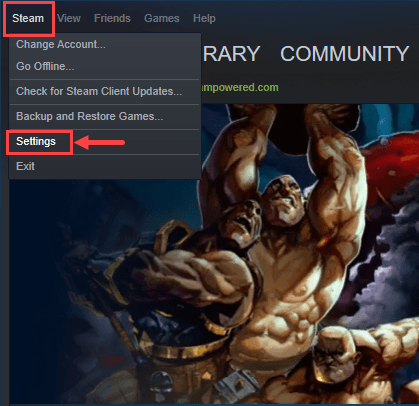
2) منتخب کریں کھیل میں بائیں پین سے پھر دائیں پینل پر ، پر کلک کریں نیچے تیر والے بٹن نیچے کھیل میں ایف پی ایس کاؤنٹر ڈراپ ڈاؤن مینو کو بڑھانا اپنی مطلوبہ پوزیشن منتخب کریں جہاں ایف پی ایس دکھایا جائے گا۔
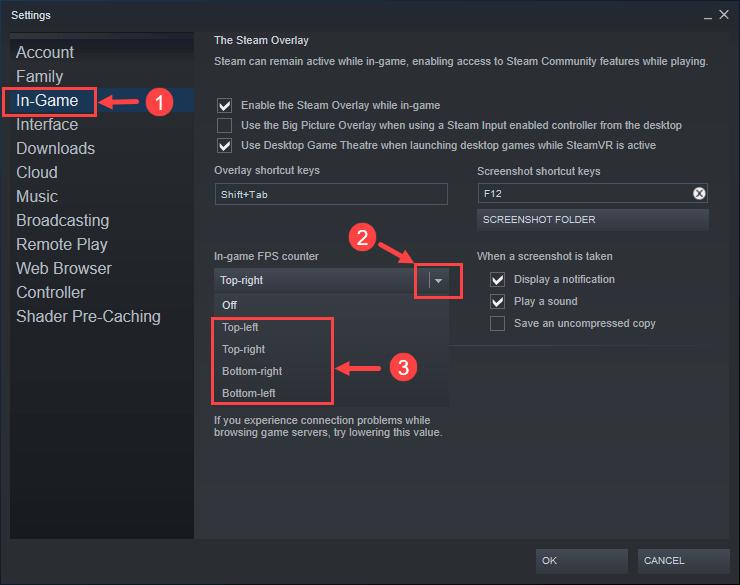
3) چیک کرنے کے لئے مت بھولنا اعلی کے برعکس رنگ باکس تاکہ آپ FPS زیادہ واضح طور پر دیکھ سکیں۔
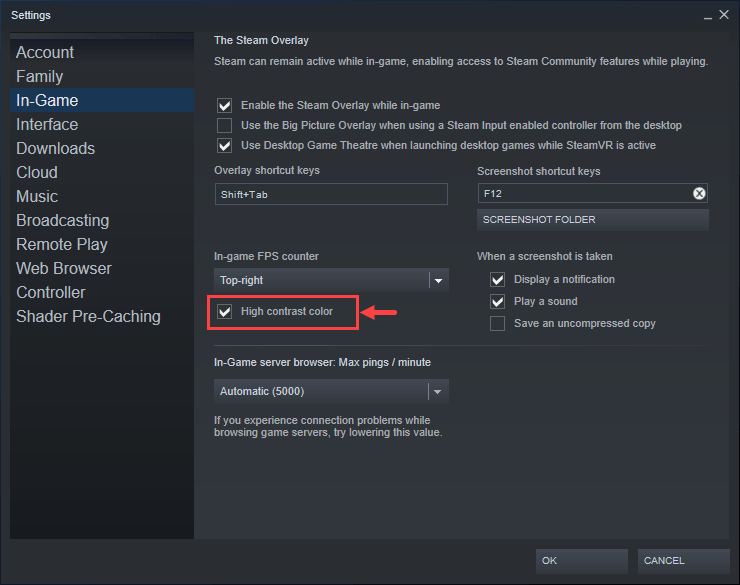
4) اب CS کا آغاز کریں: GO اور آپ کو اپنی سکرین پر FPS دیکھنے کے قابل ہونا چاہئے۔
راستہ 2: CS کا استعمال کریں: GO کونسول کے احکامات
آپ CS میں FPS بھی ظاہر کرسکتے ہیں: اس کے بلٹ میں کمانڈ لائن ٹول کا استعمال کرکے جاو۔ یہاں کس طرح:
اگر آپ مندرجہ ذیل اسکرین شاٹس کو صاف طور پر نہیں دیکھ سکتے ہیں تو ، آپ ہر تصویر پر دائیں کلک کر سکتے ہیں اور منتخب کرسکتے ہیں نئی ٹیب میں تصویر کھولیں .1) سی ایس لانچ کریں: GO. بائیں پین میں ، کھولنے کے لئے گیئر آئیکن پر کلک کریں ترتیبات ونڈو پھر جائیں کھیل کی ترتیبات> کھیل ٹیب تلاش کرنے کے لئے نیچے دی گئی فہرست میں سکرول کریں ڈیولپر کونسول (~) کو فعال کریں اور منتخب کریں جی ہاں .
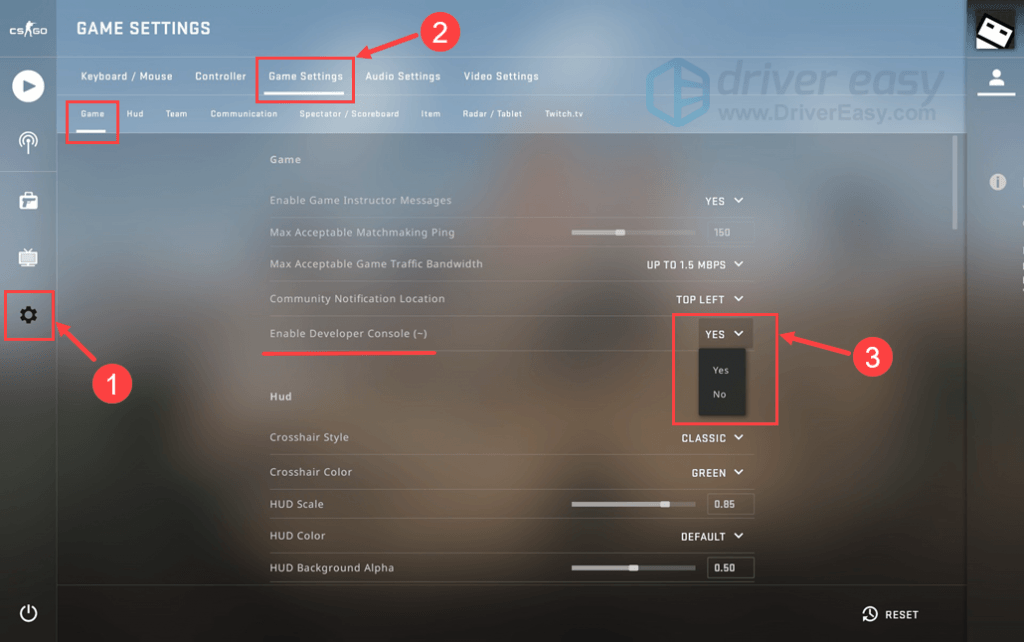
2) باہر نکلیں ترتیبات ونڈو دبائیں ~ CS میں کمانڈ لائن ونڈو لگانے کے لئے اپنے کی بورڈ (ٹیب کے اوپر ایک) کی کلید: GO۔
3) ٹائپ کریں cl_showfps 1 اور کلک کریں جمع کرائیں .
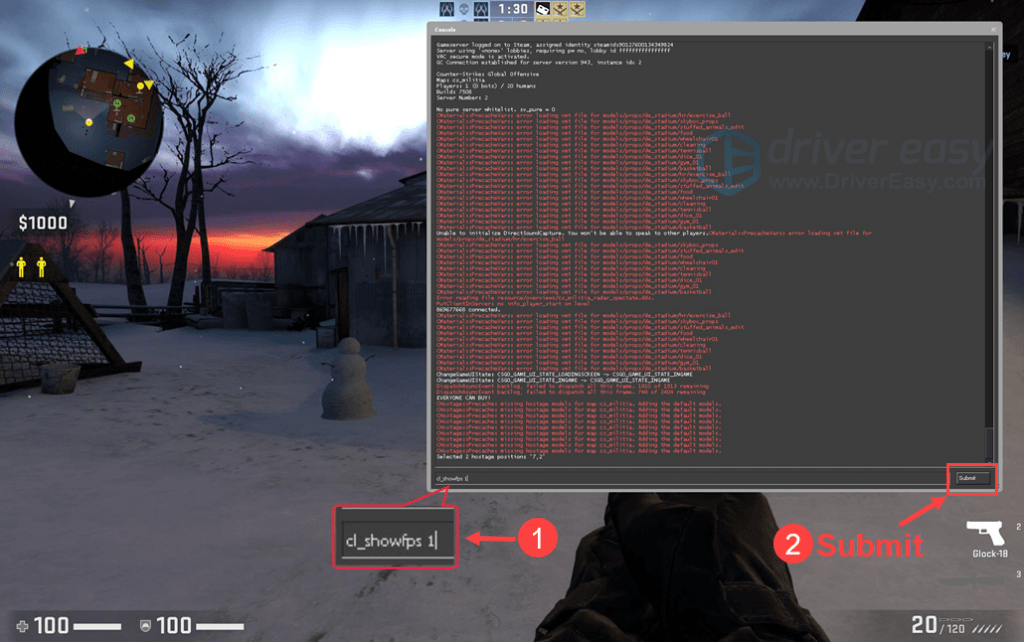 اگر آپ FPS اشارے کو ہٹانا چاہتے ہیں تو ، صرف کمانڈ ٹائپ کریں cl_showfps 0 اور کلک کریں جمع کرائیں .
اگر آپ FPS اشارے کو ہٹانا چاہتے ہیں تو ، صرف کمانڈ ٹائپ کریں cl_showfps 0 اور کلک کریں جمع کرائیں . 4) آپ کو اپنی اسکرین کے اوپری بائیں کونے میں اشارے (اگرچہ تھوڑا چھوٹا) نظر آئے گا ، جیسا کہ ذیل میں دکھایا گیا ہے۔
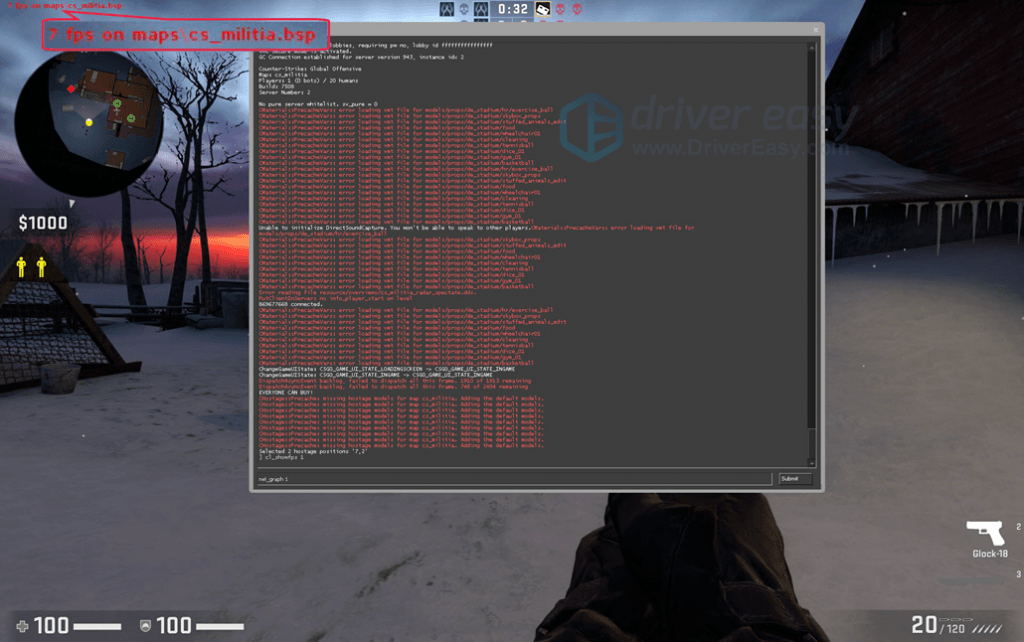
اب آپ بالکل تیار ہیں۔ اگر آپ CS میں دوسرے اشارے دکھانا چاہتے ہیں تو: گو ، پنگ ٹائم کا کہنا ہے کہ ، آپ درج ذیل اقدامات کے ساتھ آگے بڑھ سکتے ہیں۔
5) کمانڈ لائن ونڈو میں ، ٹائپ کریں نیٹ_گراف 1 اور کلک کریں جمع کرائیں . (اسی طرح ، آپ داخل ہو سکتے ہیں نیٹ_گراف 0 تبدیلی کو واپس لانے کے لئے. )
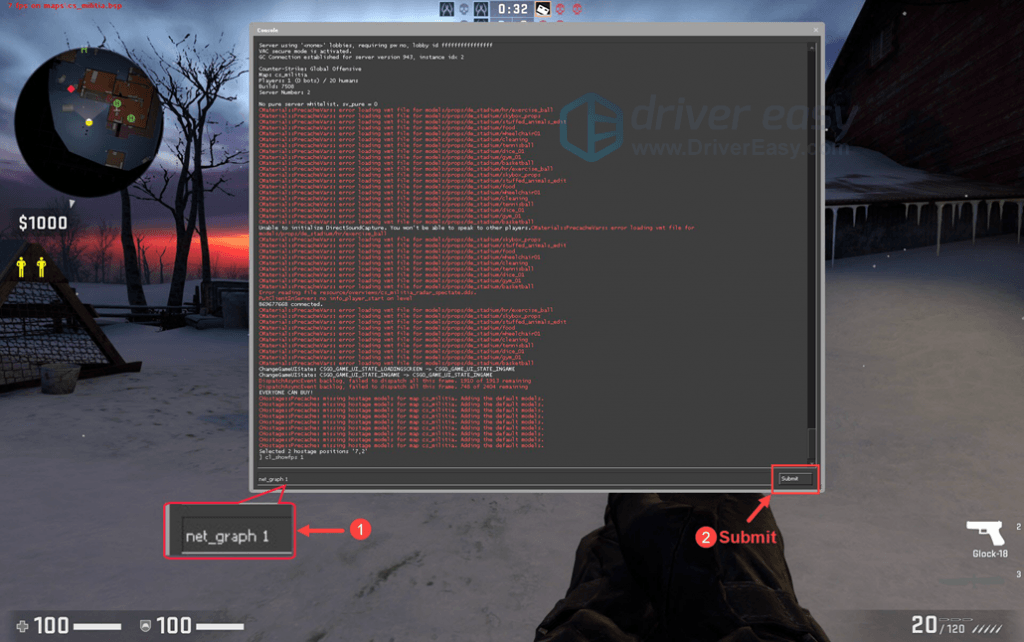
6) اب آپ سمیت کچھ اشارے دیکھ سکتے ہیں ایف پی ایس اور پنگ آپ کی سکرین کے نچلے حصے میں۔ اتفاقی طور پر ، اگر آپ کے ایف پی ایس اسکرین شاٹ میں میری طرح کم ہیں تو ، آپ کو یقینی طور پر ایک سلائڈ شو کھیلنا پسند ہوگا۔
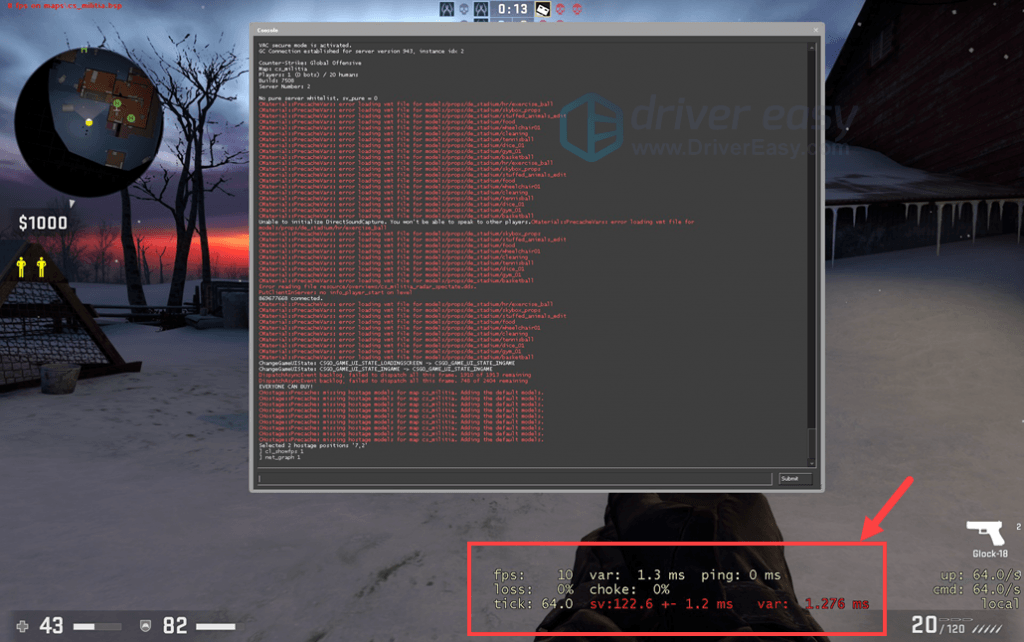
وہاں آپ جاتے ہیں - CS میں FPS ظاہر کرنے کے دو طریقے: GO! اگر آپ بھی کسی وقفے وقفے سے دوچار ہیں تو ، آپ کے ایف پی ایس کو بہتر بنانے والے حلوں سے متعلق مزید معلومات حاصل کرنے کے ل this یہ پوسٹ مفید ہے۔ برائے مہربانی ملاحظہ کریں https://www.drivereasy.com .
بونس ٹپ: ایف پی ایس کو بہتر بنانے کے ل your اپنے آلہ ڈرائیورز کو اپ ڈیٹ کریں
پرانی ، بدعنوان یا مطابقت نہیں رکھنے والے ڈرائیور آپ کے ایف پی ایس کو کم کرسکتے ہیں اور اس طرح گیم پلے پر ایک تیمپیر ڈال سکتے ہیں۔ آپ کے کمپیوٹر کے استحکام کو یقینی بنانے اور گیم کی کارکردگی کو فروغ دینے کے ل you ، آپ کو اس بات کی تصدیق کرنی چاہئے کہ آپ کے تمام آلات میں صحیح ڈرائیور موجود ہے ، اور ان کو اپ ڈیٹ کریں جو نہیں کرتے ہیں۔
اگر آپ کے پاس اپنے ڈرائیوروں کو دستی طور پر اپ ڈیٹ کرنے کے لئے وقت ، صبر اور کمپیوٹر کی مہارت نہیں ہے تو ، آپ اسے خود بخود کرسکتے ہیں آسان ڈرائیور .
ڈرائیور ایزی آپ کے سسٹم کو خود بخود پہچان لے گا اور اس کے لئے درست ڈرائیور تلاش کرے گا۔ آپ کو بالکل یہ جاننے کی ضرورت نہیں ہے کہ آپ کا کمپیوٹر کون سا سسٹم چل رہا ہے ، آپ کو غلط ڈرائیور ڈاؤن لوڈ اور انسٹال کرنے کا خطرہ مول لینے کی ضرورت نہیں ہے ، اور انسٹال کرتے وقت آپ کو غلطی کرنے کی فکر کرنے کی ضرورت نہیں ہے۔ ڈرائیور ایزی ہر چیز کا خیال رکھتا ہے۔
آپ ڈرائیور ایزی کے مفت یا پرو ورژن میں سے اپنے ڈرائیوروں کو خود بخود اپ ڈیٹ کرسکتے ہیں۔ لیکن پرو ورژن کے ساتھ اس میں صرف 2 کلکس لگتے ہیں (اور آپ کو پورا تعاون اور 30 دن کی رقم کی واپسی کی ضمانت مل جاتی ہے):
1) ڈاؤن لوڈ کریں اور ڈرائیور ایزی انسٹال کریں۔
2) آسان ڈرائیور چلائیں اور پر کلک کریں جائزہ لینا بٹن اس کے بعد ڈرائیور ایزی آپ کے کمپیوٹر کو اسکین کرے گا اور کسی بھی پریشانی والے ڈرائیور کا پتہ لگائے گا۔
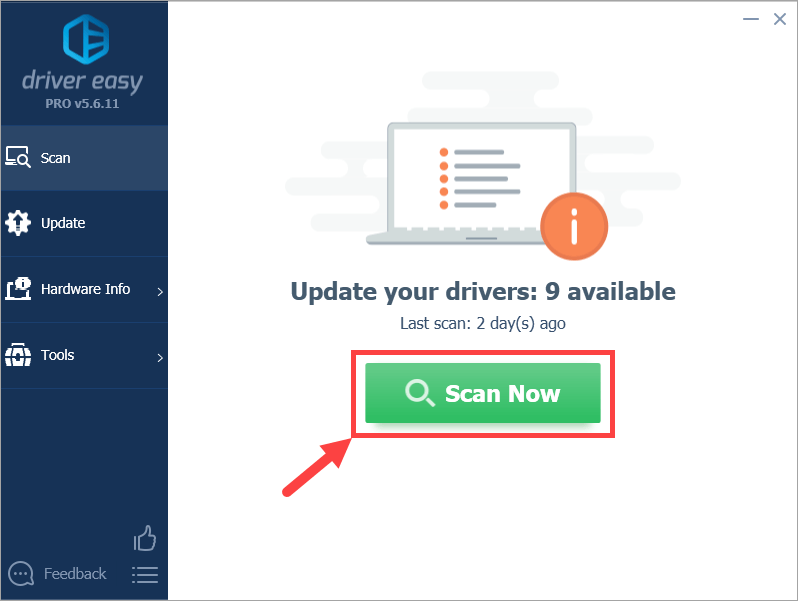
3) پر کلک کریں اپ ڈیٹ ڈرائیور کا صحیح ورژن خود بخود ڈاؤن لوڈ کرنے کیلئے جھنڈا لگانے والا آلہ کے ساتھ والا بٹن (آپ اس کے ساتھ ایسا کرسکتے ہیں مفت ورژن)۔ پھر اپنے کمپیوٹر میں ڈرائیور انسٹال کریں۔
یا کلک کریں تمام تجدید کریں خود بخود ڈاؤن لوڈ اور انسٹال کرنے کے لئے جو آپ کے سسٹم پر موجود ہیں یا ختم ہوچکے ہیں ان تمام ڈرائیوروں کا صحیح ورژن (اس کی ضرورت ہوتی ہے پرو ورژن - جب آپ کلک کریں گے تو آپ کو اپ گریڈ کرنے کا اشارہ کیا جائے گا تمام تجدید کریں ).
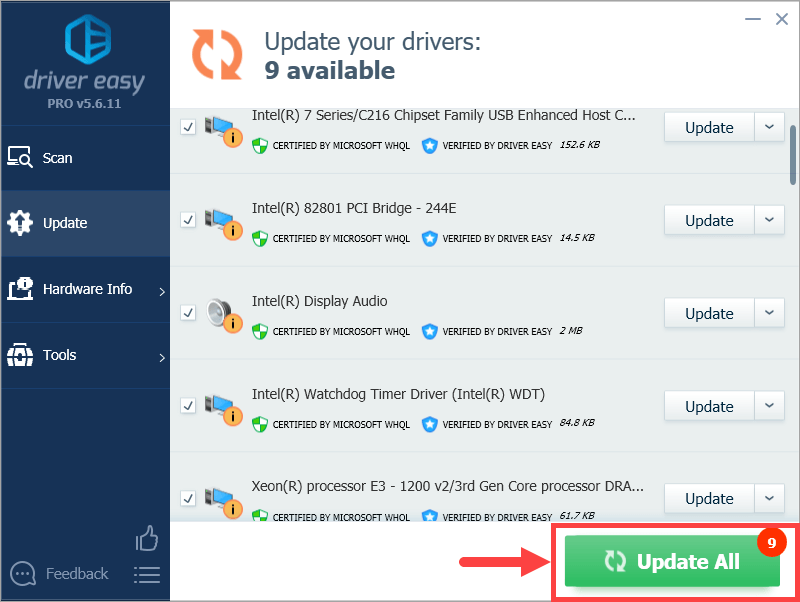
نوٹ: اگر آپ چاہیں تو یہ مفت میں کرسکتے ہیں ، لیکن یہ جزوی طور پر دستی ہے۔
اگر آپ کو اپنے ڈرائیوروں کو اپ ڈیٹ کرنے کے لئے ڈرائیور ایزی استعمال کرنے میں کوئی پریشانی ہو تو ، براہ کرم ہمیں ای میل کرنے میں بلا جھجھک support@drivereasy.com . اگر ہم مدد کرسکیں تو ہم ہمیشہ یہاں موجود ہیں۔امید ہے کہ آپ کو یہ پوسٹ مددگار ثابت ہوگی۔ اگر آپ کے ذہن میں کوئی سوالات یا نظریات ہیں تو براہ کرم نیچے اپنی رائے بتائیں۔ پڑھنے کے لئے شکریہ ، اور آپ سب کو اچھی قسمت!


![بلیک آپریشنز کولڈ وار پی سی پر کوئی آواز نہیں [حل]](https://letmeknow.ch/img/knowledge/38/black-ops-cold-war-no-sound-pc.jpg)



![[فکسڈ] ملٹی ورسس لانچ نہیں ہو رہا ہے | 7 بہترین اصلاحات](https://letmeknow.ch/img/knowledge-base/BB/fixed-multiversus-not-launching-7-best-fixes-1.jpg)